Cómo eliminar un canal de whatsapp en segundos
Si creaste un canal de WhatsApp y ya no quieres continuar utilizándolo puedes seguir estos simples pasos para eliminarlo en segundos
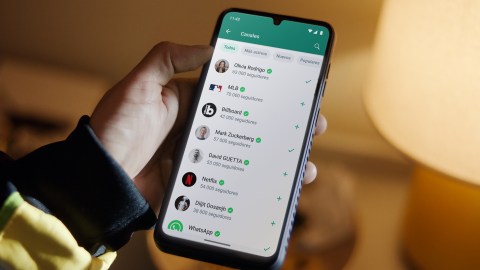
Borrar un canal de WhatsApp es un proceso sencillo que tan solo toma unos segundos Crédito: WhatsApp | Cortesía
WhatsApp ha lanzado recientemente su función de canales, una herramienta que ha causado revuelo en el mundo de la mensajería instantánea. Si eres uno de los entusiastas de WhatsApp que decidió unirse a un canal, pero ahora quieres saber cómo eliminarlo fácilmente, estás en el lugar adecuado. Acompáñanos mientras te explicamos el proceso paso a paso.
Los canales son una característica similar a Instagram que permite a los administradores enviar una variedad de contenidos, desde mensajes de texto hasta fotos, videos y encuestas, de manera unidireccional. La idea detrás de esta función es ofrecer a los usuarios una forma sencilla y privada de recibir actualizaciones importantes de personas y organizaciones en WhatsApp.
Antes de sumergirnos en el proceso de eliminación, es esencial que sepas algunas cosas importantes:
1. La eliminación es permanente
Una vez que eliminas tu canal, no hay vuelta atrás. No podrás enviar más actualizaciones desde él.
2. Tus seguidores recibirán un mensaje
Aunque elimines el canal, tus seguidores podrán encontrarlo, pero verán un mensaje del sistema que indica que el canal ha sido eliminado. Sin embargo, seguirán teniendo acceso a las actualizaciones anteriores.
3. Los no seguidores no podrán encontrarte
Los espectadores o personas que no te siguen ya no podrán ver tu canal ni tus actualizaciones. Tu canal tampoco será visible en las búsquedas. Además, las personas nuevas no podrán unirse a tu canal y el enlace de invitación dejará de funcionar.
Pasos para eliminar tu canal de WhatsApp
Ahora que estás al tanto de las consideraciones importantes, aquí te presentamos el proceso para eliminar tu canal de WhatsApp en unos simples pasos:
1. Abre la aplicación de WhatsApp en tu teléfono inteligente.
2. Ve a la pestaña “Actualizaciones” en la versión móvil o “Canales” en la versión web, y busca tu canal. Toca o haz clic en él para abrirlo.
3. A continuación, selecciona el nombre de tu canal y elige “Eliminar canal” y luego “Eliminar”.
4. Para confirmar la eliminación, introduce tu número de teléfono y toca o haz clic en “Eliminar”.
Una vez que hayas completado estos pasos, recibirás un mensaje que confirma la eliminación de tu canal en la pestaña “Actualizaciones”.
Sigue leyendo:
– WhatsApp: todo lo que tienes que saber de las nuevas funciones de videollamada
– Estos 35 teléfonos dirán adiós a WhatsApp el próximo mes
– Así es el plan de Whatsapp para permitir mensajes de otras plataformas





